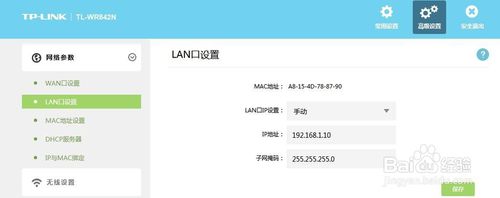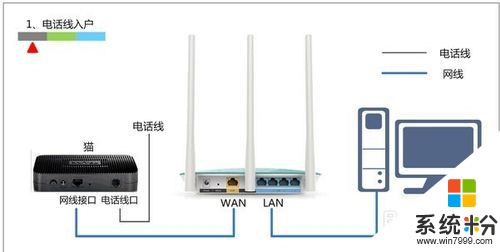谁知道路由器如何链接路由器
提问者:夜黑风高穿黑衣 | 浏览 次 | 提问时间:2016-12-31 | 回答数量:3
 1、主路由A正常设置2、副路由B的wan口设置的 ”接入方式“ 设置为静态ip(这个IP地址为你主路由设置的一个静态IP地址和副路由MAC绑定)3、副路由B的DHCP分配池修改成和...
1、主路由A正常设置2、副路由B的wan口设置的 ”接入方式“ 设置为静态ip(这个IP地址为你主路由设置的一个静态IP地址和副路由MAC绑定)3、副路由B的DHCP分配池修改成和...
已有3条答案
梦游着逃亡
回答数:9903 | 被采纳数:3
2016-12-31 08:09:56
1、主路由A正常设置
2、副路由B的wan口设置的 ”接入方式“ 设置为静态ip(这个IP地址为你主路由设置的一个静态IP地址和副路由MAC绑定)
3、副路由B的DHCP分配池修改成和主路由不一样的网段,如主路由A的DHCP地址池位192.168.1.100~1.200 你的副路由B改为192.168.2.100~2.200.
4、副路由B的无线设置和主路由A一样,只是SSID不一样,这样你在连接无线的时候有两个点,但是走的都是一条链路。
5、网线由副路由器的wan口 连接到主路由器的lan口。
2、副路由B的wan口设置的 ”接入方式“ 设置为静态ip(这个IP地址为你主路由设置的一个静态IP地址和副路由MAC绑定)
3、副路由B的DHCP分配池修改成和主路由不一样的网段,如主路由A的DHCP地址池位192.168.1.100~1.200 你的副路由B改为192.168.2.100~2.200.
4、副路由B的无线设置和主路由A一样,只是SSID不一样,这样你在连接无线的时候有两个点,但是走的都是一条链路。
5、网线由副路由器的wan口 连接到主路由器的lan口。
赞 990
暗恋的逆袭
回答数:96342 | 被采纳数:112
2016-12-31 07:23:55
把第二个路由器当做一台电脑与第一个连接,第一个路由器会自动为它分配ip,首先定义你的二台路由器,第一台为A路由器,第二台为B路由器。前提是A路由器已经设置好能正常上网,任意一台电脑连接B路由的LAN口,输入路由IP地址进入设置。打开网络参数的LAN口设置,把默认的IP地址改为171.16.1.1,,子网掩码默认255.255.255.0,然后保存重启路由。此时B路由的IP就变成了171.16.1.1,要进入B路由,必须输入171.16.1.1才能进入设置界面。然后,在当前电脑网卡TCP/IP属性中,将IP地址修改为172.16.1.X,子网掩码255.255.255.0,网关171.16.1.1。 设置完成后,打开IE,在地址栏输入172.16.1.1,重新进入B路由器设置界面,打开网络参数的WAN口设置,在WAN口联接类型中选择静态IP,将其设置为:IP地址192.168.1.X,子网掩码255.255.255.0,默认网关192.168.1.1。
赞 9634
皇梦吧娘
回答数:45324 | 被采纳数:23
2017-01-02 13:09:45
1. 第一个路由可以正常上网不用管它, 直接调第2个路由器,可以用手机调或者用网线插在路由LAN口1到4 随便一个 另一端连电脑, 电脑那端的IP 请自动获取然后 按照第二个路由器的说明书 登录路由器 然后把上网方式选择 自动获取IP(或者叫自动获取动态IP地址)
2. 为了防止登录路由时出现错误 把第二个路由器的 LAN地址 也换一下 找到 LAN的 IP地址设置那里,把原来的 192.168.0.1(或者是192.168.1.1) 改一下 192.168.?.1 (1到255之间任选) 然后保存 重启即可
3. 接者 在第一个路由器的 LAN 1到4 任一口拉一个网线到 第二个路由器的 WAN口即可
2. 为了防止登录路由时出现错误 把第二个路由器的 LAN地址 也换一下 找到 LAN的 IP地址设置那里,把原来的 192.168.0.1(或者是192.168.1.1) 改一下 192.168.?.1 (1到255之间任选) 然后保存 重启即可
3. 接者 在第一个路由器的 LAN 1到4 任一口拉一个网线到 第二个路由器的 WAN口即可
赞 4532
相关问题
解决方法
-
磊科路由器nw705p如何桥接 磊科路由器nw705p桥接方法
今天给大家带来磊科路由器nw705p如何桥接,磊科路由器nw705p桥接方法,让您轻松解决问题。 随着各种网络平台的整合和成熟,产品线的扩大和覆盖,磊科的研发正逐渐从单一的技术...
-
今天给大家带来路由器网线如何接,路由器网线,接的方法,让您轻松解决问题。无线路由器设置越来越简单,如今反倒是路由器安装与网线连接难道了不少网友。路由器网线怎么接?其实很简单,今天小...
-
今天给大家带来如何桥接两个路由器。,桥接两个路由器的方法。,让您轻松解决问题。现在路由器都很方便而且界面也很简单比以前在美化多了,我以TP来说明具体方法如下:1用电脑连接路由器但先...
-
路由器如何设置好?新买来的路由器该怎么设置才能开启无线功能,让电脑手机能够同时上网,下面我将已我自己的路由器做事例。设置路由器的方法:1、按照说明书将电脑,电信mode和路由器正确...
最新其他问答
- 1 抖音评语大全简短
- 2 抖音怎么获得元宝
- 3 抖音工会礼物优惠
- 4抖音发表评价好评
- 5抖音破五百播放后
- 6在抖音里开通抖音橱窗
- 7抖音评论怎么点开不了
- 8抖音买抖快手买什么
- 9延安有哪些抖音公会
- 10抖音勋章在哪设置的